Ошибка записи нового содержимого значения в реестр в Windows 11.
Если вы получаете сообщение «Ошибка записи нового содержимого значения» в редакторе реестра при изменении его значений, вам помогут решения, представленные в этой статье. Вы не сможете изменить значения реестра, пока не исправите эту ошибку. Обычно эта ошибка возникает из-за проблем с разрешениями в реестре.
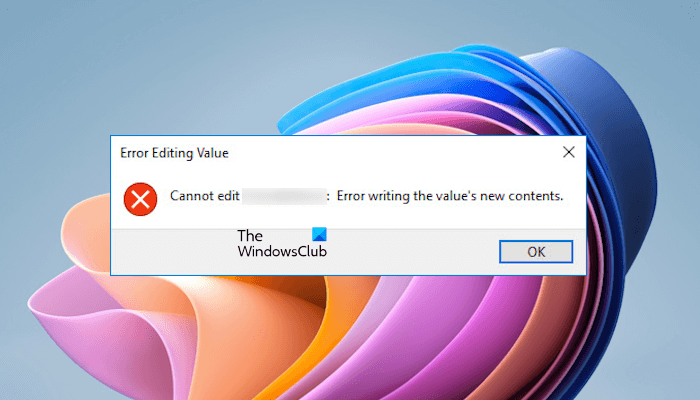
Ошибка записи нового содержимого значения в реестр Windows 11
Чтобы исправить «Ошибка записи нового содержимого значения.” при изменении реестра, воспользуйтесь приведенными ниже предложениями. Прежде чем продолжить, убедитесь, что вы вошли в систему как администратор. Вы не можете изменить реестр с помощью локальной учетной записи.
- Вы вошли в систему с помощью учебной или рабочей учетной записи?
- Включить скрытую учетную запись администратора
- Станьте владельцем необходимого ключа реестра
- Используйте Блокнот для изменения реестра
Начнем.
Программы для Windows, мобильные приложения, игры - ВСЁ БЕСПЛАТНО, в нашем закрытом телеграмм канале - Подписывайтесь:)
1) Вы вошли в систему с помощью учебной или рабочей учетной записи?
Вы не можете изменять значения реестра, если вы вошли в учебную или рабочую учетную запись. Если это ваш персональный компьютер и вы вошли в систему под своей учебной или рабочей учетной записью, выйдите из системы и войдите в нее под своей личной учетной записью.
2) Включите скрытую учетную запись администратора.
Причиной этой ошибки является отсутствие необходимых разрешений. Windows 11/10 имеет встроенную учетную запись администратора. Эта учетная запись отключена по умолчанию. Вы можете использовать его для устранения неполадок. Включите скрытую учетную запись администратора и войдите в эту учетную запись. Теперь откройте редактор реестра и измените это значение здесь. На этот раз ошибка возникнуть не должна.
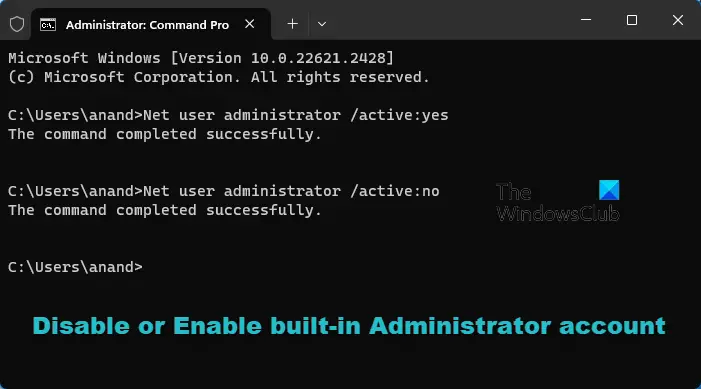
Когда вы закончите, выйдите из скрытой учетной записи администратора и войдите в Windows под своей личной учетной записью. Теперь отключите скрытую учетную запись администратора.
3) Станьте владельцем необходимого ключа реестра.
Вы также можете стать владельцем необходимого ключа реестра, чтобы исправить эту ошибку. Прежде чем продолжить, создайте точку восстановления системы. Это важно!
Теперь щелкните правой кнопкой мыши необходимый ключ реестра и выберите «Разрешения». В Имена групп или пользователей выберите свое имя пользователя, а затем установите флажок «Разрешить» для «Полный доступ».
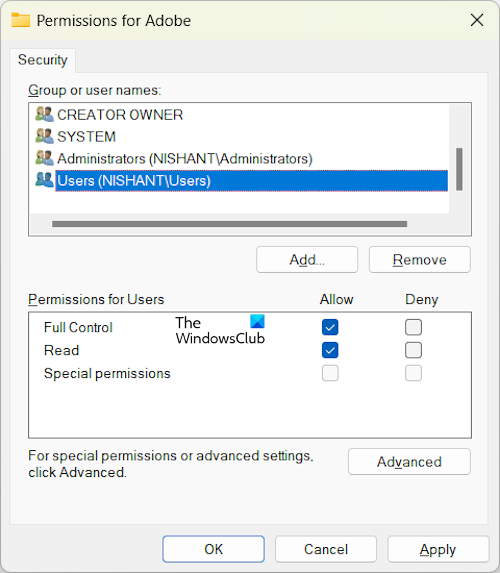
Если вашего имени пользователя там нет, нажмите «Дополнительно», затем нажмите ссылку «Изменить» рядом с владельцем. Введите свое имя пользователя и нажмите «Проверить имена». Теперь нажмите «ОК», чтобы добавить это имя пользователя. После этого выберите имя пользователя и разрешите ему полный доступ. Если это не помогло, добавьте Каждый как пользователь и разрешите ему полный доступ. Теперь вы сможете изменить значение реестра.
4) Используйте Блокнот для изменения реестра.
Вы также можете использовать Блокнот для изменения реестра. Щелкните правой кнопкой мыши необходимый раздел реестра и выберите «Экспорт». Если вы хотите изменить значения подраздела, экспортируйте только этот подраздел. После экспорта раздела или подраздела реестра сделайте его копию и сохраните в другом месте на жестком диске, чтобы в случае ошибки можно было восстановить исходные значения этого раздела реестра.
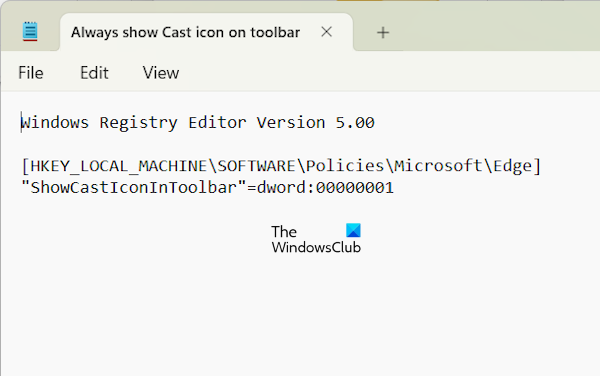
Теперь щелкните правой кнопкой мыши экспортированный ключ реестра и выберите «Изменить» в «Блокноте». Измените значение в Блокноте, сохраните его и закройте Блокнот. Дважды щелкните экспортированный ключ реестра, чтобы объединить его с вашим реестром. Нажмите «Да», когда получите приглашение.
Надеюсь, это поможет.
Связано: Ошибка создания ключа или значения, Невозможно создать значение или ключ, Ошибка записи в реестр.
Как исправить недопустимое значение для ошибки реестра?
Вы можете увидеть ошибку «Неверное значение для реестра» при открытии изображения или видео. Чтобы исправить эту ошибку, вы можете попробовать некоторые исправления, такие как восстановление файлов системного образа, сброс или восстановление приложения «Фотографии» и т. д. Если это не работает, удалите и переустановите приложение «Фотографии».
Как мне восстановить реестр?
За повреждение реестра на ПК с Windows ответственны различные факторы, такие как потерянные записи, атаки вредоносных программ и т. д. Чтобы восстановить поврежденный реестр, вы можете попробовать некоторые исправления, такие как восстановление файлов образа системы, запуск восстановления при запуске, выполнение восстановления системы. , и т. д.
Читать далее: Ошибка не позволяет открыть этот ключ.
Программы для Windows, мобильные приложения, игры - ВСЁ БЕСПЛАТНО, в нашем закрытом телеграмм канале - Подписывайтесь:)